Becky!2.x SMTP over SSL
1.Beckyを起動し、メニューバーの[ツール(T)]をクリックして、[メールボックスの設定(M)…]を選択してください。
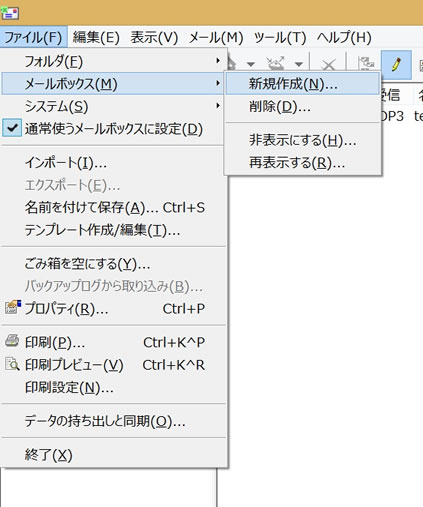
2.[基本設定]タブをクリックして、下記のように情報を入力してください。
| 項目 | 入力内容 | 入力例 |
|---|---|---|
| POP3サーバー(受信) | ご利用の収容サーバ名を入力してください。 ※サーバ名は開通通知メールやサイトマネージャーにて確認できます。 |
dc**.etius.jp |
| SMTPサーバー(送信) | ご利用の収容サーバ名を入力してください。 ※サーバ名は開通通知メールやサイトマネージャーにて確認できます。 |
dc**.etius.jp |
| ユーザーID(U) | ユーザID@ドメインを入力してください。 | taro@smileserver.ne.jp |
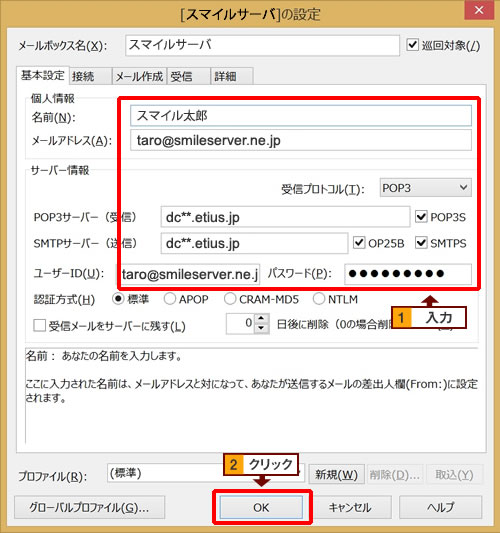
3.[詳細]タブをクリックして[サーバーのポート番号]欄の[SMTP]を「465」に変更して、[OK]ボタンをクリックしてください。
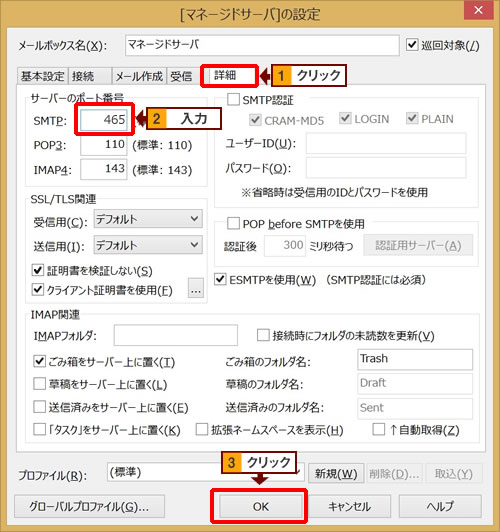
以上で設定は完了です。自分のアドレスにテストメールを送信して正常に送受信できるかご確認ください。



